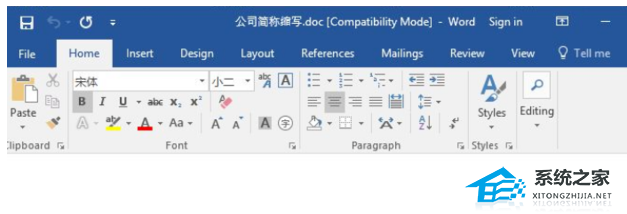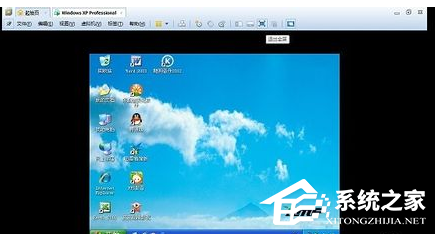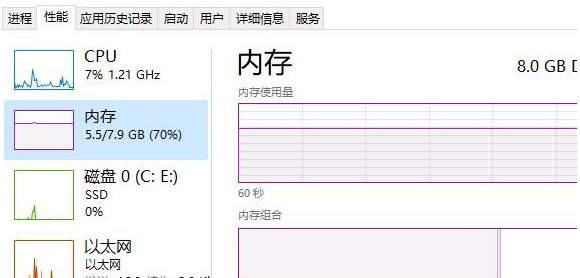百度网盘怎么加好友?百度网盘怎么加别人好友操作教学
百度网盘怎么加好友?有的用户想要在百度网盘中添加其他的用户为软件的好友,这样平时使用软件的时候,可以更加方便的进行网盘资源的互相分享,因为分享的时候,可以快速的找到对方。那么百度网盘怎么加别人好友呢?来看看以下的具体教学吧。
百度网盘怎么加好友教学
电脑端:
1、首先登陆百度云以后,点击上方选项的“好友分享”。
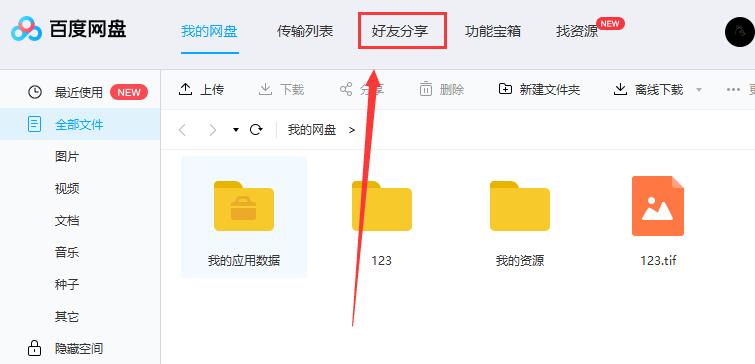
2、进入好友分享列表后,点击左下角的“+”,然后点击“添加好友”。
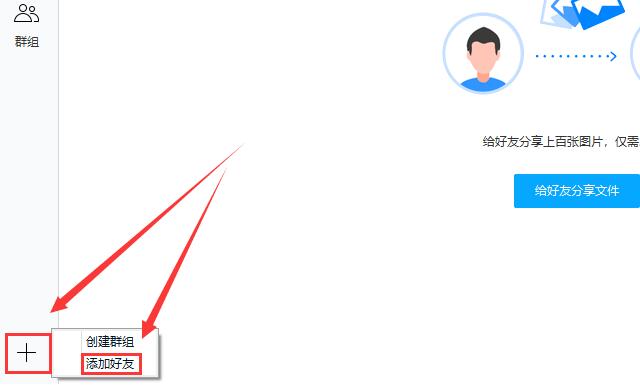
3、在搜索框中填写对方的ID或者名称,点击“搜索”即可,搜索到以后,点击“加为好友”就可以了。
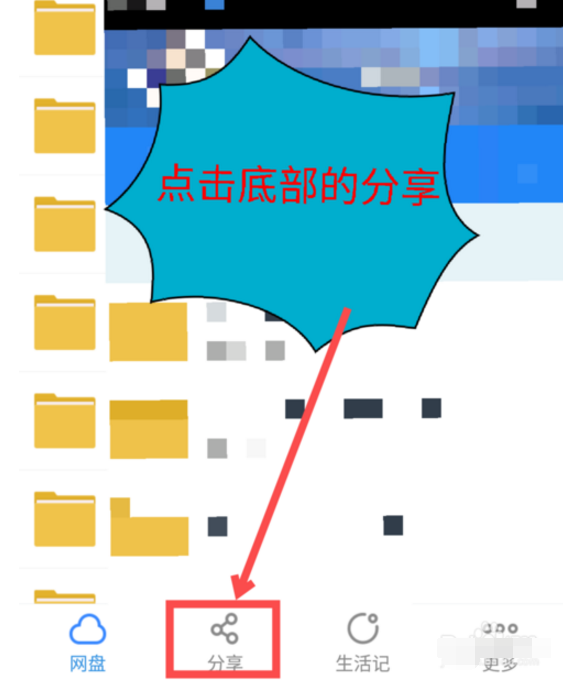
手机端:
1、在首页底部导航栏中找到“分享”功能并点击。
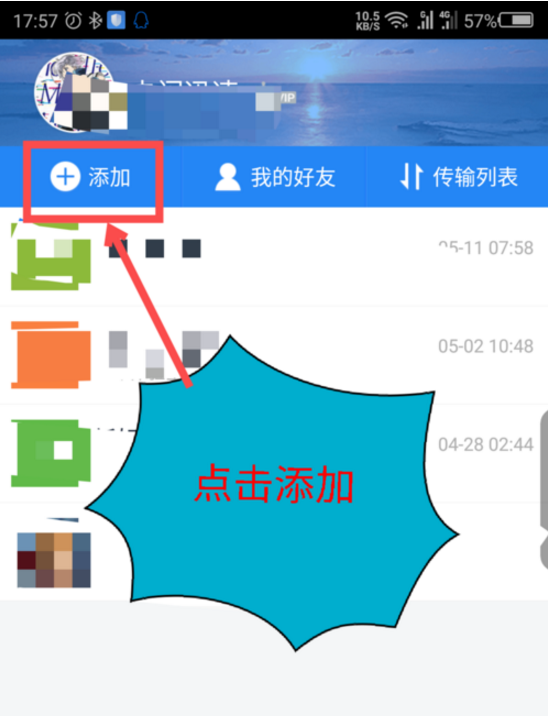
2、点击头像下方的“添加”按钮。
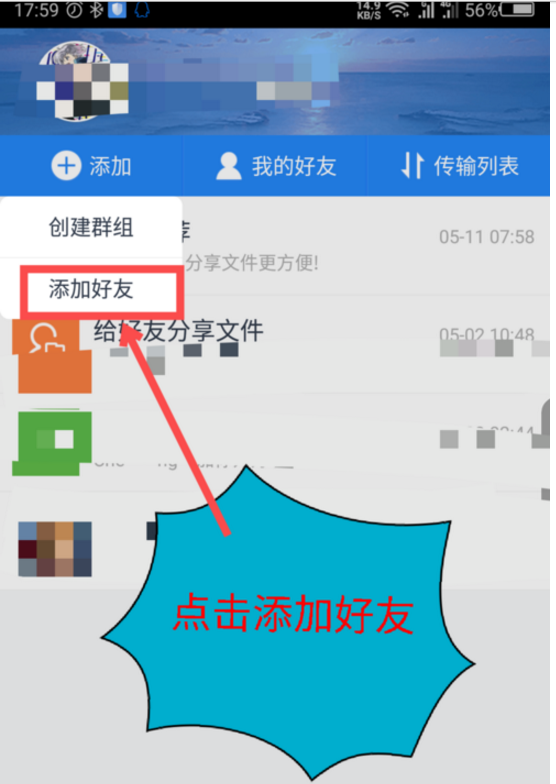
3、在弹出的新窗口中,我们选择点击“添加好友”功能。
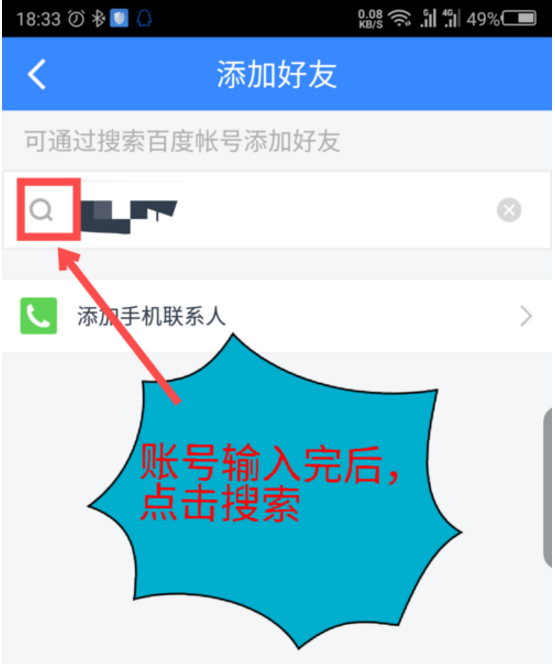
4、在搜索框中输入用户ID,然后点击搜索即可出现结果,然后就能加好友了。